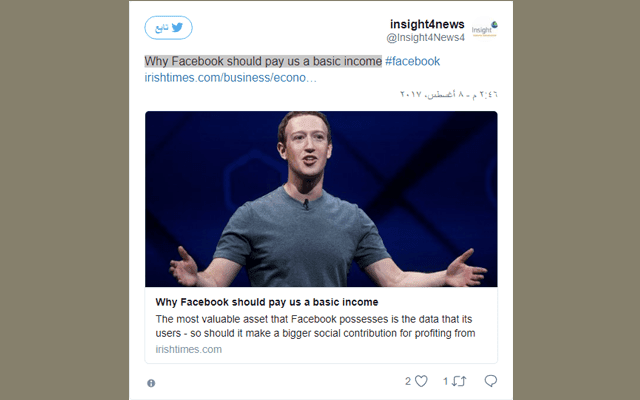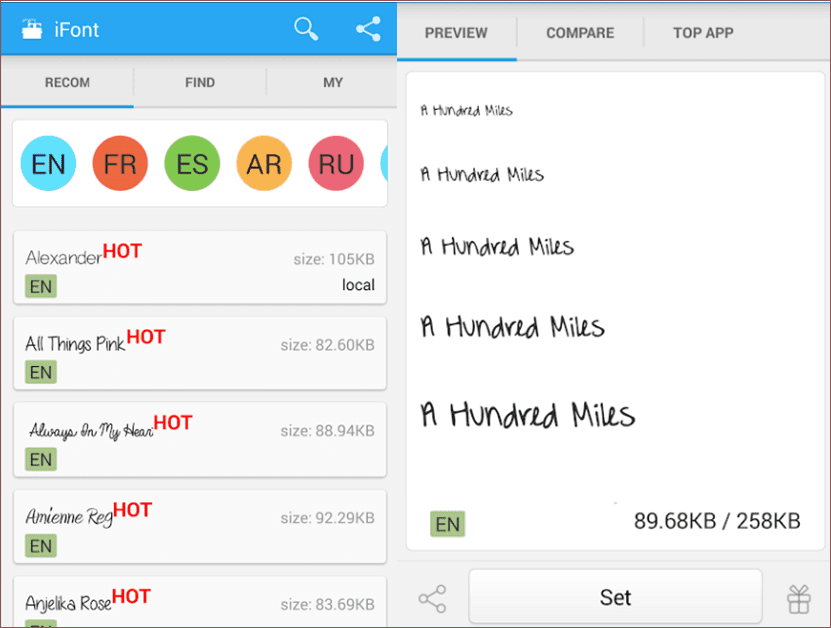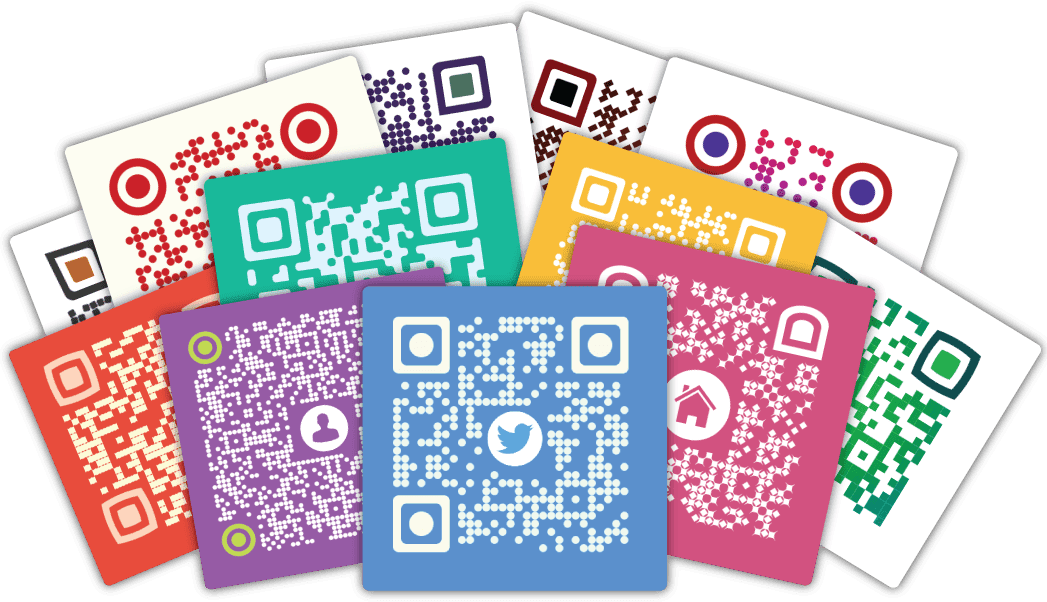تعرف على ستة برامج مهمة جدا ومخفية لن تصدق أنها موجودة في حاسوبك

1–mrt
أتذكر أنه كان أول درس لي على اليوتوب سنة 2010 في القناة الأولى حول هذه الأداة ، ولإظهارها تقوم بالضغط على زر الوندوز + مفتاح R ، ثم قم بكتابة mrt في الإطار
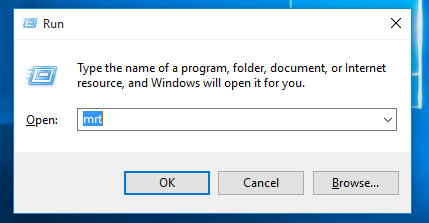
ستفتح معك نافذة جديدة تضغط على next ثم تختار الفحص السريع أو الكامل ، أو فحص ملف محدد على حاسوبك ، ثم إنتظر حتى تظهر النتائج
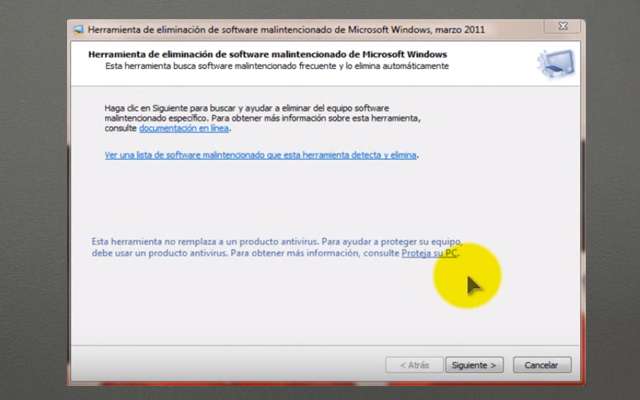
تذكير أن بعض النسخ من الوندز لا تأتي معها خصوصا إذا كانت نسخة مقرصنة ، ويمكنك إضافة هذه الأداة عبر الرابط التالي:mrt
—————————
2– soundrecorder
هي أداة تساعدك على تسجيل صوتك ، فعوض استخدام البرامج ، فهذه الأداة توفي بالغرض ، ولإظهارها تقوم بالضغط على زر الوندوز + مفتاح R ، ثم قم بكتابة soundrecorder في الإطار

ستفتح معك الأداة المخفية ، وسجل بعد ذلك ما تريده:
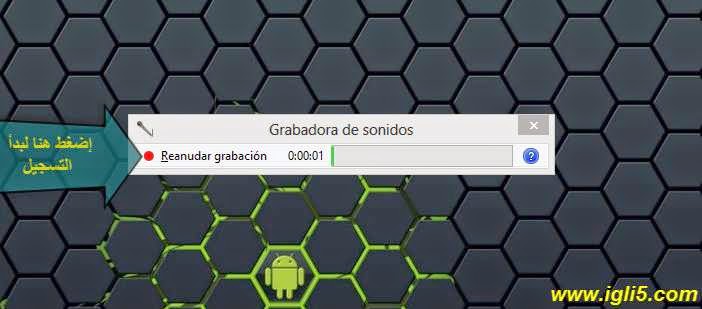
————————–
3–MdSched
هي أداة مخفية ومدمجة مع الوندوز وتسمح لك بفحص الرام الذي يعتبر عنصر مهم جدا في الحاسوب ، وذلك للتأكد من أنه في حالة جيدة ، ولإظهارها تقوم بالضغط على زر الوندوز + مفتاح R ، ثم قم بكتابة MdSched في الإطار :

بعد ذلك ستفتح الأداة واضغط على الخيار الأول لإعادة تشغيل الحاسوب وفحصه:
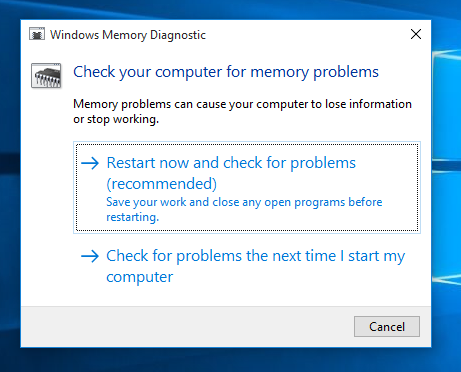
——————
4–remote assistance
هي أداة رائعة جدا سبق لي قبل أكثرسنة أن قمت بشرحها ، وهي تساعد في التحكم في حاسوب أي شخص عن بعد أو العكس ، قصد مساعدته أو مساعدتك في حل بعض المشاكل التي قد تواجهها ،وطريقة عمل وإظهار هذه الأداة في هذا الفيديو
—————————————
5–iexpress
هي أداة تساعدك على إنشاء برنامج محمول لأي برنامج مثبت على حاسوبك ، سبق أيضا أن شرحت هذا الموضوع في أولى الدروس التي كنت أضعها في القناة الأولى ،ويمكنك مشاهدة طريقة إظهارها في هذا الفيديو
————————
6– psr
هي أداة مخفية أيضا في الوندوز جاءت مند ظهور الوندوز 7 ، وتسمح بتسجيل شاشة حاسوبك على شكل فيديو ، ولإظهارها تقوم بالضغط على زر الوندوز + مفتاح R ، ثم قم بكتابة psr في الإطار
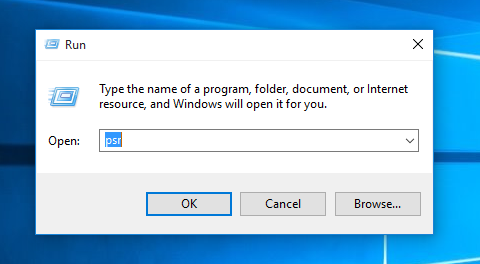
بعد ذلك ستفتح نافذة صغيرة تضغط على start record للبدأ في تسجيل شاشة حاسوبك:
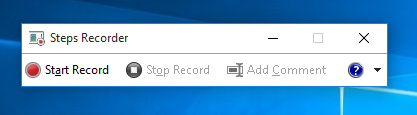
—————————